 176
176
Categoria PO Naturale - Panoramica e aggiornamento dell'account secondario
La categoria Ordine fornitore viene utilizzata da Approvvigionamento e Finanza per la creazione di report e l'assegnazione dei costi.
È importante utilizzare il nome della categoria corretto in quanto assegna e definisce gli account naturali e secondari necessari per quel prodotto o servizio.

![]()
All'inizio di ogni mese l'elenco delle categorie di ordini di acquisto viene aggiornato e pubblicato sul nostro sito SharePoint: Global Buy (Procure) to Pay Team, lo trovi in "Elenchi richiesti frequentemente".

![]()
Come utilizzare l'elenco della categoria dell'ordine di acquisto: salvare il file, utilizzare il filtro per la categoria dell'articolo, per cercare una parola chiave, ad esempio lubrificante, oppure utilizzare il filtro per le colonne NA o SA, per cercare in base al numero per individuare il nome della categoria. Nota: la data di fine nella colonna E significa che la categoria non è più in uso.

![]()
Si prega di interrompere la pratica di modificare l'account Naturale e/o Secondario per utilizzare numeri che non corrispondono alle categorie di ordini di acquisto disponibili. Se non riesci a trovare una corrispondenza, richiedi una nuova categoria PO. Il modulo di richiesta della categoria dell'ordine di acquisto si trova sul nostro sito SharePoint. (Vedi sopra). Nota: le categorie di ordini di acquisto sono globali e dobbiamo assicurarci che soddisfino i requisiti per l'intero team globale, l'approvvigionamento e la finanza approvano tutte le richieste.
In Nord America (NA) e in alcuni paesi europei sono disponibili moduli di richiesta preimpostati (REQ) legati alla categoria dell'ordine di acquisto. Se non è possibile individuare il modulo REQ con la categoria di ordine di acquisto richiesta, utilizzare il modulo REQ multiuso (NA) o il catalogo/non catalogo (Europa).
Esempio di Hertz Rent-A-Car US Shop per categoria: i moduli multiuso si trovano nella maggior parte delle cartelle o nelle cartelle "altro".

![]()
Vista delle Parti Meccaniche, la descrizione si basa sul nome della categoria PO ed elenca i conti naturali/sub (NA SA).

![]()
Dopo aver fatto clic sul modulo, vedrai la categoria PO assegnata.
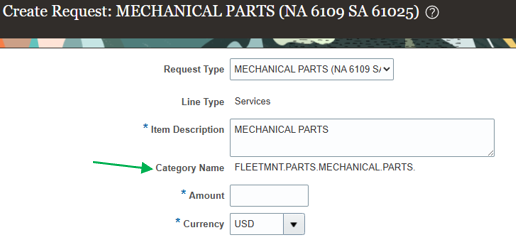
![]()
Quando viene richiesto di aggiornare il codice account NA SA e il REQ è stato approvato in un ordine di acquisto (PO).
Individuare innanzitutto la categoria dell'ordine di acquisto per il numero NA SA richiesto. Utilizzare il processo di modifica e correggere la categoria dell'ordine di acquisto sulla riga.

![]()
Quindi, seleziona la scheda Distribuzione per aggiornare l'account naturale e secondario in base alla categoria dell'ordine di acquisto.

![]()
Al termine, aggiungi la nota descrittiva, seleziona Salva, seleziona Azioni, seleziona Convalida (controlla gli errori).
Quando viene visualizzato questo errore, significa che l'ordine di acquisto è stato fatturato parzialmente o completamente.

![]()
Se l'ordine di acquisto è stato fatturato parzialmente, è possibile correggere la categoria dell'ordine di acquisto e aggiornare il SA NA, ma è necessario suddividere la riga di distribuzione per l'importo non fatturato.
Promemoria: Aggiorna prima la categoria dell'ordine di acquisto sulla riga.
Prima di apportare modifiche: annotare il totale dell'ordine di acquisto e l'importo fatturato, sottrarre l'importo fatturato dal totale dell'ordine di acquisto, questo è l'importo rimanente dell'ordine di acquisto.
Nota: se la distribuzione ha già più righe, astenersi dal modificare. L'ordine fornitore non può essere modificato correttamente poiché non vi è alcuna visibilità sul modo in cui il fornitore di acquisti ha applicato le fatture alle righe di distribuzione.

![]()
Una volta selezionata l'icona di divisione, viene aggiunta una nuova riga all'area di distribuzione. Nota: l'ordine di acquisto è ancora per una riga, ma il segmento di conto verrà ora suddiviso in base agli importi.

![]()
Aggiornare innanzitutto l'importo della riga di distribuzione 1 in modo che rifletta l'importo fatturato, quindi aggiungere l'importo non fatturato alla riga di distribuzione 2.

![]()
Aggiornare i numeri di conto NA SA per la linea di distribuzione 2.

![]()
Seleziona Salva, Azioni, Convalida
Quando si verifica questo errore, significa che l'importo della ricevuta è maggiore dell'importo fatturato. È necessario assicurarsi che l'importo della ricevuta sia uguale all'importo della fattura prima di poter inviare la modifica.

![]()
Selezionare Azioni, elimina per rimuovere l'ordine di modifica, poiché è necessario aggiornare l'importo della ricevuta in modo che corrisponda all'importo della fattura.

![]()
Leggi sempre questa nota e assicurati che dica che stai eliminando l'ordine di modifica, seleziona Sì.

![]()
Vai su Le mie ricevute, gestisci le ricevute, cerca il numero dell'ordine di acquisto. Seleziona Correggi, aggiorna l'importo o azzera l'importo della ricevuta extra.

![]()
Per correggere tutto, fare clic sull'angolo in alto a destra del per evidenziare tutte le linee

![]()
Apporta correzioni e invia

![]()
Verificare che la ricevuta e la fattura corrispondano

![]()
Apporta le correzioni: aggiorna la categoria dell'ordine di acquisto, dividi la riga, inserisci gli importi, seleziona Salva, Azioni: Convalida.
Nessun errore, selezionare Invia per elaborare la modifica

![]()
La modifica dell'ordine di acquisto è stata inviata per l'approvazione

![]()
Una volta che Oracle e gli eventuali approvatori hanno approvato, le modifiche verranno visualizzate nell'ordine di acquisto

![]()

![]()




